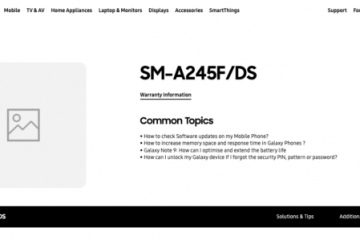spazio di archiviazione di Google Foto inizierà a contare per i tuoi 15 GB gratuiti account Google dal 1° giugno 2021. Ciò significa che tutte le foto di cui viene eseguito il backup su Google Foto dal 1° giugno consumeranno automaticamente il tuo spazio limitato gratuito di 15 GB dell’account Google condiviso da Gmail, Documenti e Drive. E nel caso in cui il tuo spazio di archiviazione si riempia a causa delle foto, potresti smettere di ricevere nuove email.
Detto questo, la buona notizia è che Google ti consente di salvare tutte le foto (solo in alta qualità e non in qualità originale) gratuitamente, senza aggiungerle al tuo spazio di archiviazione gratuito di 15 GB–fino al 31 maggio 2021. Quindi, questa è la tua ultima possibilità di salvare tutte le tue foto che hai cliccato sullo smartphone per salvarle su Google Foto senza preoccuparti dello spazio di archiviazione. Ecco come eseguire il backup di tutte le foto prima di Google Foto.
Ricorda che il backup delle foto viene eseguito gratuitamente in alta qualità su Google Foto. Se desideri salvare qualsiasi immagine in qualità originale, quell’immagine consumerà la memoria del tuo account Google da 15 GB anche ora. Le foto di alta qualità sono compresse e di solito sono di bassa qualità rispetto alle foto di qualità originale.
Prerequisiti
-Puoi eseguire il backup tramite Wi-Fi o dati mobili. Tuttavia, è consigliabile eseguire il backup tramite Wi-Fi, poiché sarà più veloce e non esaurirai il tuo piano dati Internet mobile.
-Scarica l’app Google Foto su iPhone o telefono Android
-Attivare l’aggiornamento dell’app in background nel menu delle impostazioni in modo che il backup continui nel background
Ecco come avviare il backup delle foto su Google Foto:
Accedi al tuo account Google Foto
Apri l’app Google Foto sul tuo telefono o tablet Android o iPhone, accedi al tuo account Google.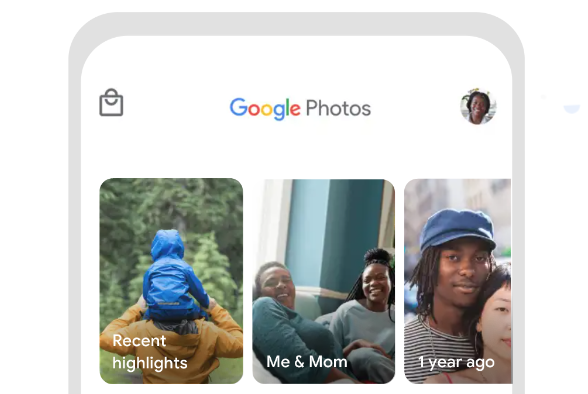
Backup delle tue foto su Google Foto
In alto a destra, tocca la foto del profilo o l’iniziale del tuo account. Seleziona Impostazioni foto, quindi Backup e sincronizzazione. Tocca”Backup e sincronizzazione”su. Aggiorna l’app Google Foto scorrendo verso il basso per avviare il processo di backup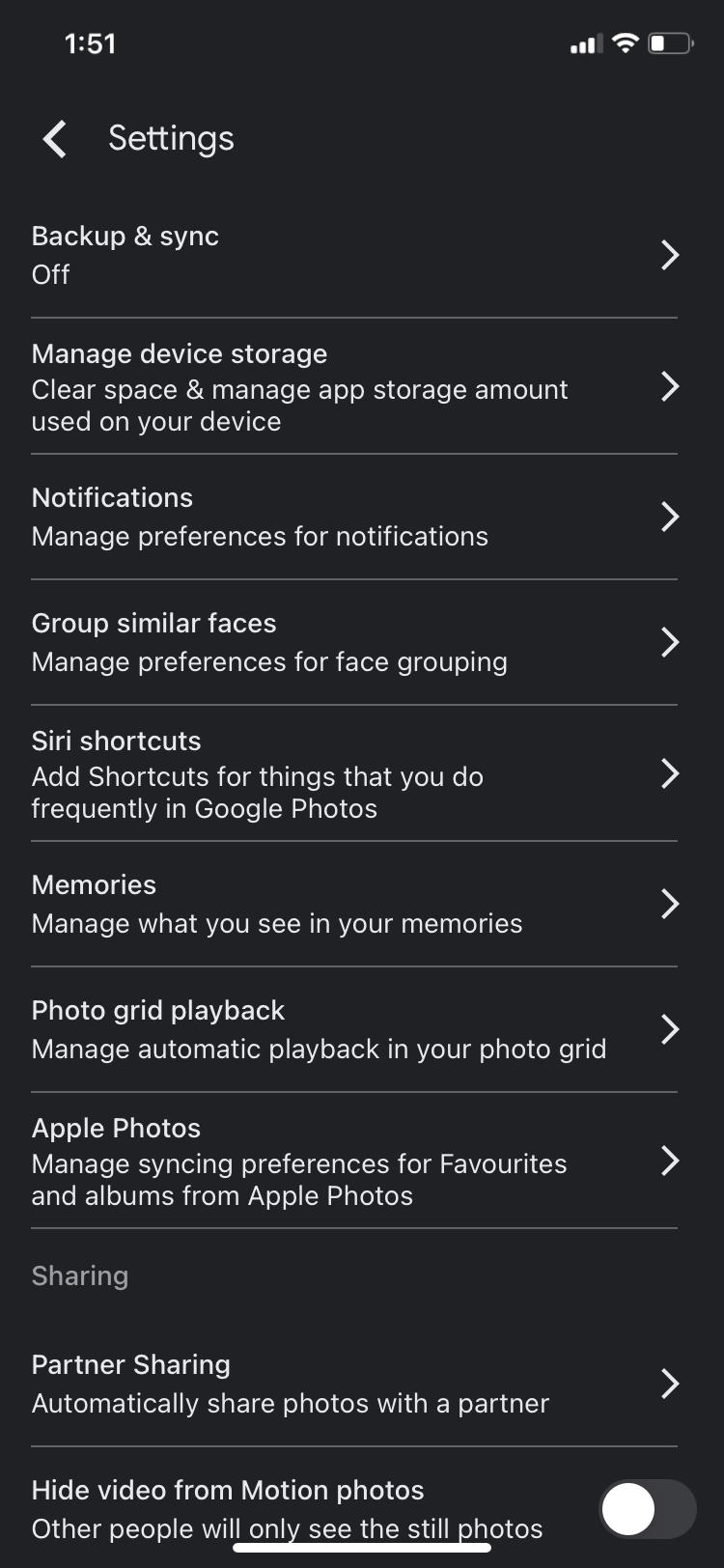
Puoi anche eseguire il backup delle cartelle su Google Foto:
Tocca Esegui backup delle cartelle del dispositivo e seleziona le cartelle di cui desideri eseguire il backup
Come eseguire il backup delle foto su Google Foto tramite dati mobili
Se non disponi del Wi-Fi, attiva”Utilizzo dati cellulare”nelle impostazioni dell’app Google Foto.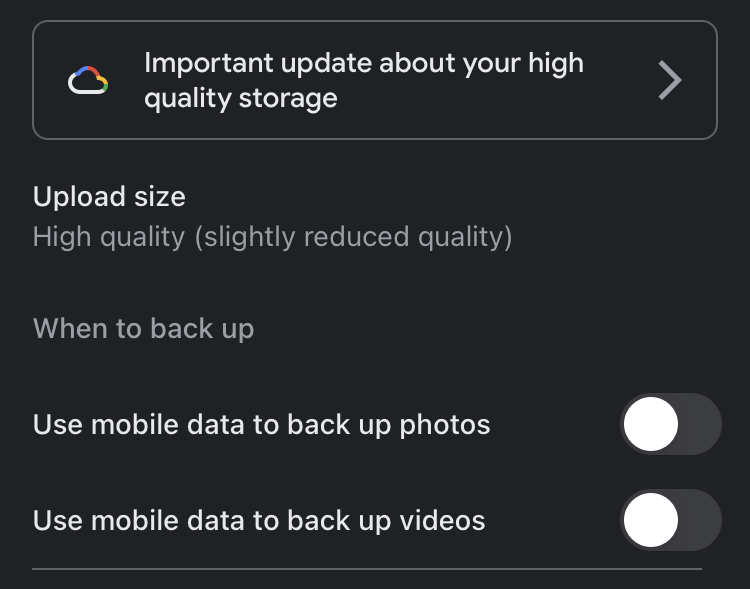
Puoi anche eseguire il backup durante il roaming
In Foto, apri Impostazioni e tocca Backup e sincronizzazione, quindi Utilizzo dati cellulare e attiva Backup durante il roaming.
FacebookTwitterLinkedin